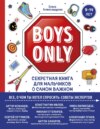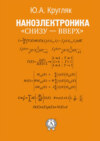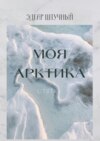Читать книгу: «50 лучших программ для семейного компьютера», страница 2
• Разница – результат исполнения бюджета. Положительная разница означает, что вы израсходовали меньше, чем было запланировано, или заработали больше, чем собирались, – к этому и следовало стремиться. Если же вы допустили перерасход или заработок оказался меньше запланированного, будет отражено отрицательное значение разницы, которое показывается красным цветом.
Для еще более удобного планирования в программе предусмотрен Календарь. В нем вы можете задавать периодические события наподобие коммунальных платежей или платы за кабельное телевидение либо просто использовать его для напоминаний. Для добавления в Календарь нового события выполните следующие действия.
1. Нажмите кнопку Календарь. Перед вами появится обычный календарь на месяц. Переход от текущего месяца к предыдущему либо последующему осуществляется с помощью стрелок, расположенных соответственно слева и справа от названия текущего месяца.
2. В группе Задачи щелкните кнопкой мыши на ссылке Новый платеж. Откроется окно Запись в календаре (рис. 1.10).

Рис. 1.10. Ввод нового события в Календарь
3. Заполните поля необходимой информацией.
Периодичность события можно задавать от одного дня до одного года, при этом предлагается уточнить дни недели или числа месяца.
В списке Ввод в реестр можно выбрать одно из двух значений:
• Автоматически – платеж будет автоматически вводиться в указанный день в реестр счета как совершенный;
• Только напомнить – программа напомнит в нужный день о запланированном событии, однако вводить платеж вам придется самостоятельно. Это удобно, если вы, например, не уверены в точной сумме: вдруг придется доплатить?
4. Нажмите кнопку Ввести. Новое событие появится в календаре. Одновременно это событие появится и на вкладке Платежи в бюджете.
После составления бюджета текущее состояние исполнения бюджета начнет показываться на главной странице в группе Бюджет (рис. 1.11). Полосы-индикаторы отображают объем потраченной части запланированной суммы на данную категорию, а также объем уже перечисленных на счет средств.

Рис. 1.11. Индикаторы исполнения бюджета
Мы очень коротко рассмотрели некоторые возможности программы Sanuel Family. На самом деле ее возможности гораздо шире! В окне Настройка панели, которое вызывается щелчком кнопкой мыши на значке в правом верхнем углу окна программы, можно добавить дополнительные разделы. Описание некоторых из них приведено ниже.
• Страница Цели позволяет запланировать реальные проекты, требующие материального подкрепления. Для каждой цели, например крупной покупки, создается отдельный временный счет и задается срок, в течение которого необходимая сумма должна быть собрана. В действительности, разумеется, для этих денег необходимо выделить настоящий конверт или банку. По мере появления свободных денег на разных счетах вы можете переводить средства на этот временный счет (и откладывать деньги). Вы сможете отслеживать пути поступления средств на осуществление намеченной цели и темпы опережения своего плана или отставания от него на следующих страницах.
• Имущество – поможет учитывать ценное имущество: от недвижимости и автомобиля до бытовой техники, украшений или коллекций. При этом в основу учета положена идея о том, что имущество со временем изменяет свою стоимость (например, недвижимость, драгоценности или антиквариат дорожают, в то время как компьютеры или автомобили, наоборот, обесцениваются).
• Кредиты – служит для расчета выплат по кредитам. Кроме того, можно легко и наглядно оценить переплату при пользовании кредитной картой в разных ситуациях.
Все эти инструменты осваиваются быстро и интуитивно благодаря изящному, но достаточно унифицированному интерфейсу программы. Достаточно один раз разобраться с ведением одного счета, чтобы потом по аналогии работать со всеми остальными страницами, вкладками и окнами. Перед открытием любой страницы показывается краткая подсказка, которая облегчает процесс знакомства с возможностями программы.
Прямо из главного окна можно осуществить прямой переход на два сайта: на официальный сайт программы www.sanuel.com и в интернет-журнал www.financialfamily.ru, в котором рассматриваются практические вопросы ведения домашнего бюджета.
Большинство программ для ведения домашней бухгалтерии построено по весьма схожему принципу: сначала создаются счета и категории доходов и расходов, затем в программу регулярно заносятся операции (расходование и получение денег) и в результате составляются те или иные отчеты. Отличия между разными программами заключаются только в организации интерфейса, а также наличии дополнительных возможностей. Поэтому при обсуждении еще четырех программ, предназначенных для ведения домашнего бухучета, будут рассмотрены именно эти особенности.
«Домашние финансы Free» («1М Финансы»)
Разработчик: Lab-1M.
Лицензия: бесплатная.
Язык: русский.
Операционная система: Windows 95/98/Me/2000/XP/Vista.
Размер дистрибутива: 3,8 Мбайт.
Официальный сайт: http://www.lab-1m.ru.
Компания Lab-1M выпускает целую линейку продуктов для ведения денежного учета в семье и малом бизнесе. Среди этих программ есть как бесплатные, так и платные версии, в которые включены дополнительные возможности. Открывает ряд продуктов простая бесплатная программа с очень наглядным и легко настраиваемым интерфейсом – «Домашние финансы Free».
Эта программа идеально подойдет для домашней бухгалтерии. Несмотря на внешнюю простоту, программа «1М Финансы» умеет делать практически все, что может понадобиться домашнему пользователю, и осуществляет следующие операции:
• учет средств в нескольких валютах и автоматический пересчет из одной валюты в другую;
• сортировку и отбор записей по любым критериям;
• планирование доходов и расходов;
• составление графических отчетов, выбор данных для включения в отчет прямо на странице отчета;
• экспорт данных в таблицу Microsoft Excel.
Кроме того, программа поддерживает работу с несколькими счетами и пользователями. По умолчанию уже заведено три счета: Основной, Заначка и Сберкнижка, а операции с любым счетом могут совершаться от имени любого пользователя программы.
Первая особенность программы «1М Финансы» состоит в том, что в главном окне видно сразу все или почти все. В верхней части окна расположены кнопки меню, под ними находятся кнопки и поля фильтров, а еще ниже следуют ярлыки вкладок-таблиц. Основную часть окна занимает таблица, выбираемая с помощью ярлыков. Таких таблиц пять: Доходы, Расходы, Планирование, Сводная таблица и Диаграммы. Сводная таблица, по сути, объединяет в себе таблицы Доходы и Расходы.
Фильтры позволяют показывать в любой таблице или диаграмме все записи или только записи, отвечающие определенным критериям. Например, можно отобразить только расходы на продукты, которые сделал пользователь Супруга со счета Основной счет в период с 1-го по 15-е число определенного месяца!
Слева от таблиц находится перечень статей, организованный в виде дерева. Статьи дохода и расхода создаются, удаляются и изменяются прямо в этом дереве щелчком правой кнопкой мыши. В этом вторая, очень приятная особенность программы: практически все операции со справочниками и записями доступны из контекстных меню, вызываемых щелчком правой кнопки мыши. Благодаря этому принцип работы с программой предельно прост.
1. Выберите одну из таблиц, щелкнув кнопкой мыши на ее ярлыке.
2. Щелкните правой кнопкой мыши внутри таблицы и в открывшемся контекстном меню выберите команду Добавить. Точно так же можно щелкнуть правой кнопкой мыши на названии нужной статьи в дереве статей дохода и расхода и выполнить команду контекстного меню Платеж по статье. Для сравнения на рис. 1.12 показаны сразу оба варианта.

Рис. 1.12. Окно и контекстные меню программы «1М Финансы»
В обоих случаях откроется окно Запись будет добавлена, и рядом с ним, для удобства, сразу же откроется окно Выберите платеж (рис. 1.13).

Рис. 1.13. Окна для ввода платежа
3. Выбрав нужную статью дохода или расхода в окне Выберите платеж, закройте его, и вы вернетесь в окно Запись будет добавлена. Введите сумму, выберите счет и пользователя, нажмите кнопку OK. Новая запись добавится в нужную таблицу.
Третья особенность программы – то, что для ввода любых операций служит одно и то же окно, показанное на рис. 1.13 слева. Вся разница между доходом и расходом, совершившимся или только еще планируемым платежом заключается в заполнении соответствующих полей и установке флажков. При этом в зависимости от того, из какой таблицы вы вызвали окно, уже предлагаются подходящие значения.
Такой подход подкупает своим удобством: абсолютно все делается из любого места программы. Допустим, вы находитесь в окне Запись будет добавлена и обнаруживаете, что в программе отсутствует нужный вид платежа. Даже если вы уже закрыли окно Выберите платеж, выберите в контекстном меню, вызываемом щелчком правой кнопкой мыши на названии статьи, команду Платеж по статье, и вновь откроется окно, в котором можно не только выбрать, но и создать новую статью для платежа. В том же окне Выберите платеж можно изменить порядок и организацию существующих статей. Точно таким же образом из окна создания записи вызываются окна Счета и Клиенты.
Отчеты программа подает в любом желаемом виде: соотношение доходов и расходов, их структура, изменения за период. Для настройки отчетов служат поля и кнопки фильтров, поэтому можно очень точно отобрать данные, включаемые в отчет. По сравнению с предыдущей рассмотренной программой, программа «Домашние финансы Free» больше понравится тем, кто любит держать все под контролем и настраивать в соответствии со своими вкусами и привычками самостоятельно.
«Life-финансы»
Разработчик: Lab-1M и финансовая группа Life.
Лицензия: платная.
Язык: русский.
Операционная система: Windows 95/98/Me/2000/XP/Vista.
Размер дистрибутива: 3,9 Мбайт.
Официальный сайт: http://www.lab-1m.ru, http://www.banklife.ru/life_finance.
Внешне программа «Life-финансы» практически полностью повторяет свой бесплатный аналог – программу «Домашние финансы Free». Поэтому остановимся лишь на основной ее особенности. Для этого придется сначала отойти от компьютера и зайти в офис одного из банков, принадлежащих к финансовой группе Life, а затем вернуться к компьютеру и войти в Интернет.
Финансовая группа Life объединяет целый ряд банков, находящихся в 30 городах России, не считая филиалов, и работающих с кредитными и дебетовыми (платежными) картами систем Visa и MasterCard. Все эти банки являются участниками единой системы «электронного банка E-Life». Став клиентом любого из таких банков и открыв в нем счет, вы получаете возможность управлять этим счетом и связанными с ним пластиковыми картами через Интернет, не выходя из дома. Сама по себе система электронного банка E-Life позволяет проводить через Интернет почти любые операции:
• отслеживать состояние счетов в режиме реального времени;
• переводить деньги на счета, обслуживаемые пластиковыми картами Visa и MasterCard, а также выполнять обратные операции;
• погашать задолженность по кредитной карте;
• покупать и продавать валюту;
• получать подробную информацию и выписки по любому из счетов;
• пополнять вклады;
• оплачивать услуги мобильной связи, интернет-провайдеров, жилищно-коммунальные услуги, городской телефон, междугородние переговоры;
• осуществлять любые рублевые переводы, в том числе в системе WebMoney.
Таким образом, на расстоянии можно сделать почти все, кроме получения наличных денег и зачисления их на счет. Однако деньги можно получать по карте в ближайшем банкомате – в кассу банка придется ездить, только чтобы перечислять деньги на счет и периодически получать новый набор кодов доступа. Подобной системой особенно удобно пользоваться, если вы ведете собственный бизнес, осуществляя оплаты безналичными денежными переводами, или если работодатель переводит вашу зарплату на банковский счет.
Схема работы с «электронным банком» очень проста. Разумеется, все начинается с визита в офис банка, удостоверения своей личности и открытия счета. Речь идет о реальных деньгах, и меры безопасности тут очень серьезные.
1. Откройте в банке счет на свое имя. Вид этого вклада вы можете выбрать в зависимости от его планируемого назначения – для накопления сбережений или для обеспечения текущих расходов.
2. Напишите заявление на предоставление услуги «Семейный банк». Эта услуга включает в себя выдачу двух пластиковых карт (по сути, это два отдельных «карточных» счета), подписку на пользование «электронным банком» и программой «Life-финансы».
3. Подпишите договор, получите пластиковые карты, набор паролей и карточку с кодами для работы с электронным банком. Также вы получите диск с дистрибутивом программы «Life-финансы» и данные для регистрации программы.
Теперь с любого компьютера, не обязательно из дома, вы можете зайти на сайт банка, точнее, финансовой группы Life. Необходимо лишь наличие возможности доступа компьютера в Интернет и установленного на этом компьютере любого обозревателя Интернета с поддержкой Java Script, например Internet Explorer, Opera или Mozilla Firefox. Более того, полноценные браузеры сейчас есть в некоторых мобильных телефонах. С маленького экрана смартфона работать с системой трудно, но тем не менее вполне можно.
Перейдите по ссылке https://www.e-life.ru/login.asp, и откроется страница входа в систему управления вашими счетами (рис. 1.14).

Рис. 1.14. Вход в «электронный банк»
На этой странице необходимо ввести ID (идентификатор) клиента банка и пароль, которые знаете только вы. При этом стоит отметить, что банк указывать не надо – по указанному вами ID система самостоятельно определит, клиентом какого из банков России вы являетесь. Соединение устанавливается по защищенному шифрованному протоколу HTTPS, поэтому перехвата данных хакерами можно не опасаться. Если вы обращаетесь к системе с чужого компьютера, воспользуйтесь экранной клавиатурой – так вы застрахуетесь и от возможности перехвата данных, вводимых с настоящей клавиатуры, какой-нибудь шпионской программой.
После входа в систему «электронного банка» открывается главная страница, где перечислены ваши счета – расчетный счет и счета пластиковых карт. Щелкая кнопкой мыши на ссылках, вы можете просматривать отчеты по каждому счету, переводить деньги между этими счетами либо на счета других организаций и лиц.
В момент перевода денег для подтверждения операции вы должны вводить еще один секретный код – в этом кроется еще один уровень защиты. В банке вы покупаете карточку, на которой нанесено 70 уникальных одноразовых кодов. Каждый код закрыт специальной защитной пленкой, как на карточках оплаты сотовой связи. Для подтверждения перевода денег вы должны стереть пленку и ввести тот код, номер которого запрашивает система. По одной карточке стоимостью 350 рублей можно выполнить 70 операций – после использования всех кодов вам придется зайти в офис банка и приобрести новую карту. При этом нужно будет предъявить документ, удостоверяющий личность. Таким образом, деньги, которыми вы распоряжаетесь посредством «электронного банка», находятся в гораздо большей безопасности, чем те, которые лежат у вас в кармане или барсетке.
Единственное неудобство заключается в том, что для получения новой карточки необходимо являться в банк лично, но это уже издержки требований безопасности. Впрочем, посчитаем. Большинству людей бывает достаточно делать в месяц не более полутора десятков операций – перевести определенные суммы на пластиковую карту для текущих расходов, заплатить за телефон и коммунальные услуги. Что еще? Предположим, вы сделаете денежный подарок кому-нибудь из родственников, живущих в другом городе, несколько раз заплатите операторам мобильный связи… В любом случае одной карточки с кодами хватит на два-три месяца, а то и больше. Все это время вы можете не появляться в банке, но делать все то, зачем люди обычно едут в банковский офис, с любого доступного компьютера.
Причем же здесь программа «Life-финансы»? Помимо тех возможностей, которыми располагает бесплатная версия «Домашние финансы Free», эта программа умеет получать данные о состоянии счетов прямо с сайта электронного банка E-Life. Таким образом, виртуальные счета в программе синхронизируются с реальными счетами в банке – вы можете отслеживать, когда и какие суммы поступили на ваш лицевой счет или сколько в действительности было потрачено с пластиковых карт.
Сочетание программы «Life-финансы» и услуг банков, входящих в группу Life, образует полноценную систему типа «клиент – банк» для физических лиц. Мы привыкли, что такие системы доступны лишь предприятиям – юридическим лицам. В данном же случае любой человек может ощутить всю прелесть управления деньгами посредством Интернета.
Начислим
+2
Покупайте книги и получайте бонусы в Литрес, Читай-городе и Буквоеде.
Участвовать в бонусной программе